
 |
|
Программирование >> Проектирование интерфейса пользователя
проектирование интерфейса пользователя  Access 2002, а также возможности программирования в ее среде являются еще более впечатляющими, нежели средства, предлагавшиеся более ранними версиями системы. Access 2002 обладает встроенными инструментами, поддерживающими стандарты объектно-ориентированного программирования. Удобные инструменты, например автоматическая проверка правописания, индивидуальная настройка меню и панелей инструментов, значительно облегчают работу. Система поддерживает функции совместной работы в режиме on-line с помощью программы NetMeeting: пользователь программы и ее разработчик могут напрямую общаться посредством Internet. Значительно облегчают участь программистов мощные инструменты ActiveX Data Objects (ADO). Access 2002 позволяет создавать хранимые процедуры, связывать Web-страницы с базами данных и легко масштабировать последние до уровня Microsoft SQL Server с помощью Microsoft Access Projects. Рассматриваемые в комплексе, все эти средства предоставляют возможности более быстрого создания качественных приложений для работы с базами данных, подготовки Web-ориентированнIх решений, масштабирования баз данн1х на платформу SQL Server, написания и переноса фрагментов объектно-ориентированного программного кода в среду других продуктов Microsoft Office, поддерживающих VBA. В ходе этого занятия вы ознакомитесь с перечисленными инструментами и узнаете, как пользоваться некоторыми из них. Средствам, которые в этой главе не будут рассматриваться подробно (ввиду их сложности), посвящены отдельные разделы книги. Основные темы занятия. Индивидуальная настройка меню и панелей инструментов. Средства проверки правописания. Настройка и использование функций совместной работы. Применение мастеров Data Page Wizards. Область задач облегчает навигацию В Access 2002 появилась область (или панель) задач. Если при запуске Access эта панель не отображена на экране, щелкните правой кнопкой мыши на панели инструментов и в появившемся контекстном меню выберите команду Область задач (Task Pane). Данная панель упрощает процесс открытия существующих баз данных и создания новых (из шаблонов, имеющихся в Access или доступных на Microsoft.com). Также можно добавлять узлы (Network Place) - папки, находящиеся на локальном ПК или в другом месте, доступ к которым обеспечивается через URL. Группа Открытие файла (Open File) на панели задач содержит ссылки на недавно использовавшиеся базы данных. Группа Создание (New File) предлагает возможность быстрого создания файлов баз данных. Ссылка Выбор файла (Choose File) группы Создание из имеющегося файла (New from Existing File) вызывает окно броузера, в котором можно выбрать нужный файл. Группа Создание с помощью шаблона (New from Template) позволяет выбрать шаблон, имеющийся на компьютере или доступный на узле корпорации Microsoft. Ссылка Добавление узла позволяет создавать папки, доступ к которым обеспечивается через URL. Чтобы область задач не появлялась на экране при загрузке программы Access, снимите флажок Показывать при запуске (Show at Startup). Индивидуальная настройка меню и панелей инструментов Access 2002 позволяет настраивать меню и панели инструментов в соответствии с собственными предпочтениями и потребностями. Система может отображать сокращенный набор элементов меню и кнопок панелей инструментов либо автоматически предлагать те из них, которыми вы пользуетесь наиболее часто. Можно изменять размеры панелей инструментов и располагать их в тех областях экрана, где вам удобно. (Например, в главе 19-й час. Создание экранных форм , описан процесс настройки элементов меню.) Другая полезная новинка - возможность назначения интерфейсным объектам системы гиперссылок, обеспечивающих прямой доступ к ресурсам Internet или корпоративной сети. Элемент меню Развернуть Access 2002 позволяет отображать ограниченное число элементов меню. В этом случае меню снабжаются дополнительным элементом Развернуть (More) (рис. 1.1). Щелчок на нем приводит к открытию оставшейся части меню. При выборе элемента, который отсутствовал в исходном множестве, он автоматически добавляется в список видимых, и в следующий раз вам уже не придется обращаться к элементу Развернуть. Автоматическое сокрытие некоторых элементов меню упрощает его восприятие и использование. Access отображает только те элементы, к которым вы обращаетесь чаще всего. 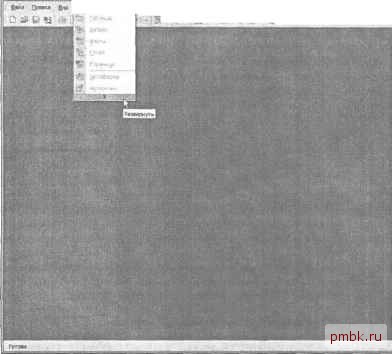 QntVMnwBftH Qn=pl5.4E eg: app>we*Viw... Снопом 1??J Нэва*!5ззаданиых Плтмстранойлосуплкгу Проект (cvuiecTBV<cuM A to rboecT (иопл flfr4tJt, i /Vc. /. 1. Щелчок на элементе Развернуть позволяет увидеть полную версию меню Индивидуальная настройка меню и панелей инструментов Строка меню и панели инструментов снабжены указателем перемещения, имеющим вид вертикальной черты. Расположите над ним курсор мыщи (рис. 1.2), щелкните левой кнопкой и, не отпуская ее, перетащите курсор в требуемую позицию - интерфейсный объект Access займет назначенное вами место. Как строка меню, так и панели инструментов могут быть закреплены у любой границы окна либо оставаться в состоянии свободного плавания - система помогает вам приспособить интерфейс к собственным потребностям. Чтобы сделать объект плавающим, щелкните над указателем перемещения и перетащите курсор в среднюю часть окна. Если же требуется закрепить объект, передвиньте его к нужной стороне рамки. Состав строки меню и панелей инструментов отнюдь не ограничивается тем, что вы видите, когда открываете окно Access в первый раз, - существует множество других меню и панелей, которые можно принудительно отображать и скрывать (рис. 1.3). Впрочем, все эти дополнительные элементы обычно появляются на экране автоматически, отвечая контексту текущей ситуации.
|
|
© 2006 - 2025 pmbk.ru. Генерация страницы: 0
При копировании материалов приветствуются ссылки. |